Podrobný postup, jak převést MP4 na GIF
MP4 je široce používaný formát ukládání souborů pro ukládání videa a jeden z nejkompatibilnějších formátů souborů videa. Když nahrajete video na stránky sociálních sítí, jako je Facebook, Instagram, Twitter a Youtube, obvykle používáte soubory MP4. Soubory MP4 se snadno prohlížejí, mají vysoce kvalitní video a lze je snadno sdílet, protože mají pouze malou velikost souboru.
Otázkou je, můžete převést MP4 na GIF? Ano! Je to možné pomocí aplikace převodníku. Chcete-li změnit formát souboru MP4 na GIF, převést MP4 na GIF, postupujte podle následujících částí.
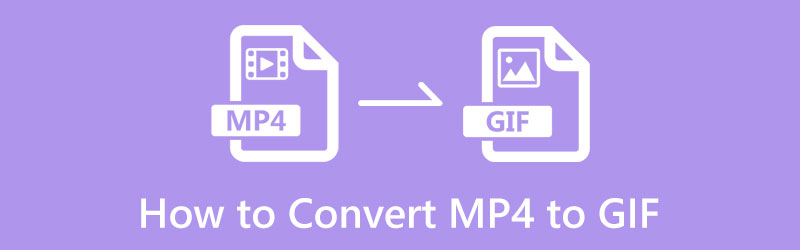
- SEZNAM PRŮVODCE
- Část 1. MP4 vs. GIF
- Část 2. Jak převést MP4 na GIF
- Část 3. Jak převést GIF na MP4
- Část 4. Časté dotazy o MP4 a GIF
Část 1. MP4 vs. GIF
MP4 je zkratka pro MPEG-4, který běžně obsahuje zvuk a video a používá se také k ukládání obrázků a titulků. MP4 je široce používán jako typický formát souboru podporovaný platformami sociálních médií. Má malou velikost souboru, což usnadňuje sdílení na sociálních sítích.
GIF nebo Graphics Interchange Format je formát obrázku, který podporuje animovanou grafiku. Je to obrazový formát, který se nepřetržitě přehrává ve smyčce. Obsahuje více než jeden obrázek a má více než 256 barev. Tento formát souboru je běžně k vidění na platformách sociálních médií a aplikacích pro zasílání zpráv. Běžně se používá k vyjádření pocitů a emocí a situací. Při použití tohoto formátu obrázku v sekci komentářů a konverzaci přidává další zábavu a vzrušení.
Část 2. Jak převést MP4 na GIF
1. ArkThinker Video Converter Ultimate
Pokud hledáte skvělý program schopný převést MP4 na GIF, počítejte ArkThinker Video Converter Ultimate. Tento program má rozhraní přívětivé pro začátečníky, které se snadno používá. Ať už jste začátečník nebo profesionální editor videa, můžete si rychle osvojit a ovládat editační nástroje a funkce. Tento program funguje jako konvertorová aplikace, která podporuje téměř všechny oblíbené a běžně používané formáty. Umožňuje převést formát MP4 na soubor GIF, kde si můžete vybrat malý, střední nebo velký souborový výstup. Navíc má připravená témata a koláže, které můžete aplikovat na své video. Chcete-li úspěšně převést formát MP4 na GIF, postupujte podle následujících pokynů.
Stáhnout a nainstalovat
Nejprve si stáhněte a nainstalujte program z oficiálních stránek. Po procesu instalace pokračujte v otevření programu a spusťte proces. Z hlavního rozhraní programu z horní lišty nabídek přejděte na Konvertor tab.
Nahrajte soubor MP4
Klikněte na (+) na obrazovce, která vás zavede do složky na ploše. Ze složky vyberte soubor MP4, u kterého chcete provést převod.
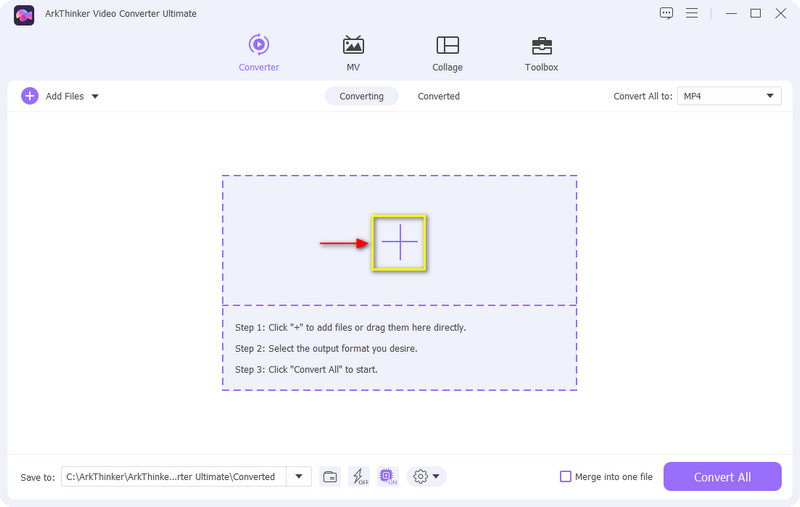
Ořízněte video soubor MP4
Před procesem převodu klikněte na Nůžky ikona představující možnosti střihu pro oříznutí počáteční a koncové části videoklipu. Na časové ose přesuňte posuvníky z pozice, kterou chcete zachovat, a neoznačené části se vynechají. Až budete hotovi, klikněte na Uložit tlačítko v levé dolní části obrazovky.
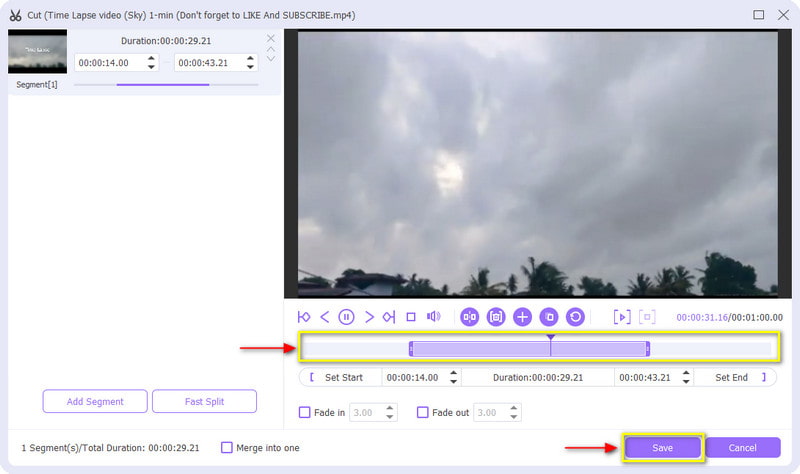
Formát MP4 až GIF
V pravé části souboru videa se na obrazovce zobrazí rozbalovací nabídka. Klikněte na rozevírací nabídku, posuňte kolečko myši z použitého seznamu formátů videa a vyberte GIF jako výstupní formát. V pravé části obrazovky si můžete vybrat z malých, středních nebo velkých velikostí souborů.
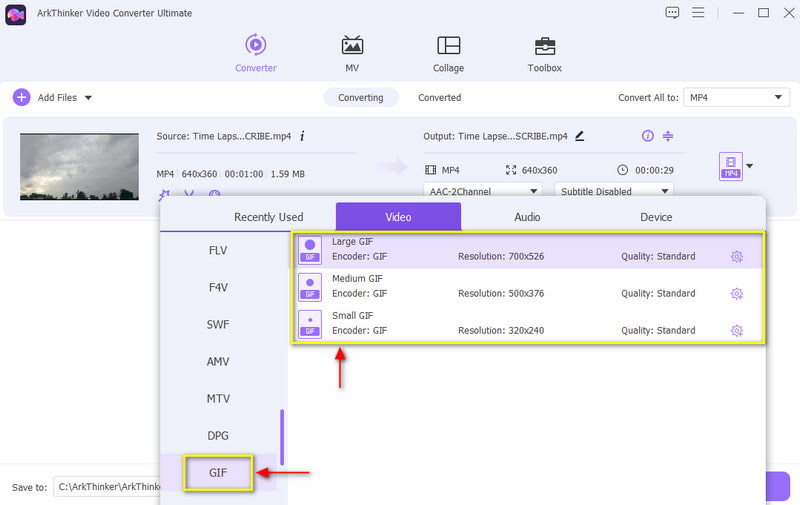
Převést MP4 na GIF
Jakmile vyberete GIF jako konečný výstupní formát, klikněte na Převést vše tlačítko pro uložení převedeného MP4 do formátu GIF.
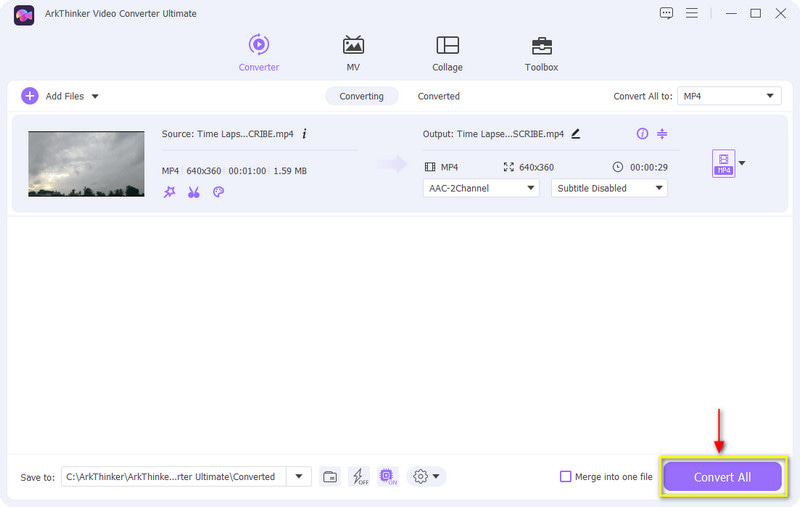
2. Photoshop
Photoshop je průmyslový standardní program pro úpravu fotografií, který se používá k retušování malých detailů do ohromujících obrázků. Tento program běžně používají profesionální editory obrázků, protože jde o aplikaci pro profesionály k vytváření a úpravě fotografií. Kromě toho umožňuje uživatelům oříznout obrázky, opravit osvětlení, odstranit pozadí, změnit kompozici fotografie a mnoho dalšího. Především je schopen převádět MP4 do formátu GIF. Poskytuje jednoduché řešení, jak toho dosáhnout. V uvedených krocích se dozvíte, jak převést MP4 na GIF pomocí Photoshopu.
První věc, kterou budete muset udělat, je spustit program na vašem stolním počítači. V hlavním rozhraní programu v horní liště nabídek klikněte na Soubor karta, Vývozní možnost a pak Video snímky do vrstev. Uvidíte složku, do které můžete umístit své soubory MP4. Vyberte soubor MP4, který chcete podrobit procesu převodu.
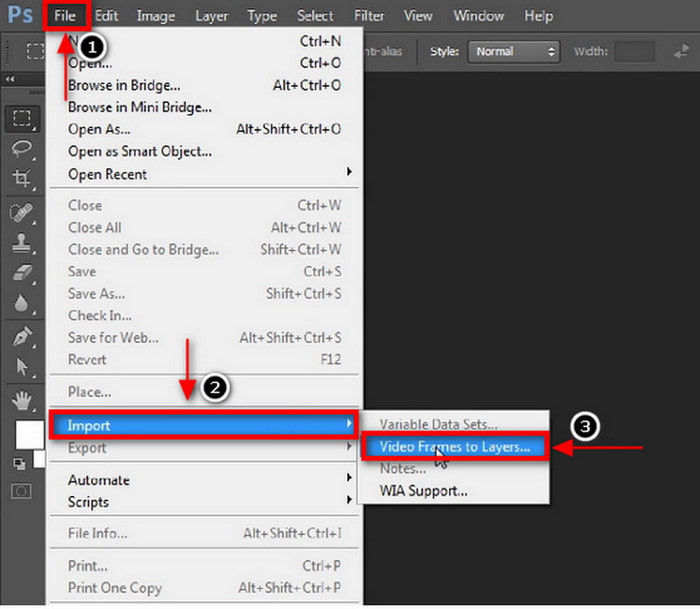
Jakmile je váš soubor MP4 načten do programu, na obrazovce se objeví další dialogové okno, které obsahuje možnosti oříznutí. Můžete použít celé video MP4 nebo vybrat některé části, které chcete zahrnout. Až budete hotovi, stiskněte OK a bude převeden, sestávající z mnoha vrstev.
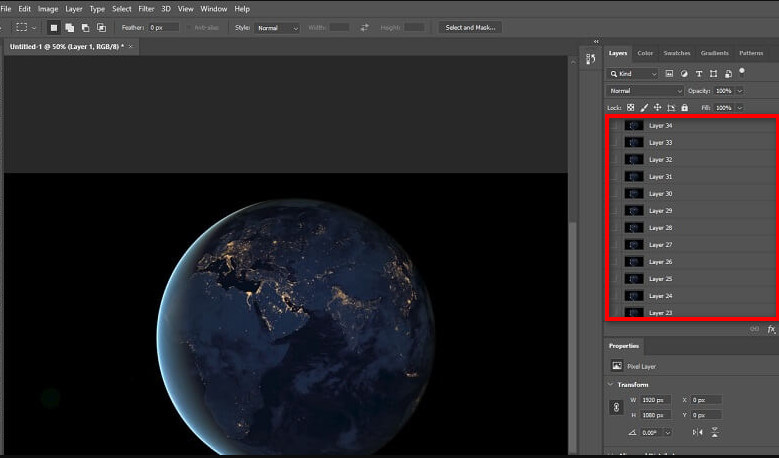
Klikněte na Okno z horní lišty nabídek a pokračujte na Časová osa volba. Rámečky obsažené ve vašem GIFu uvidíte ve spodní části obrazovky. Pokud chcete, můžete snímky smazat nebo duplikovat. Nakonec klikněte na Soubor znovu přejděte na kartu Vývozní tlačítko a poté Uložit pro web funkce. Případně můžete stisknout ALT + SHIFT + CTRL + S na vaší klávesnici.
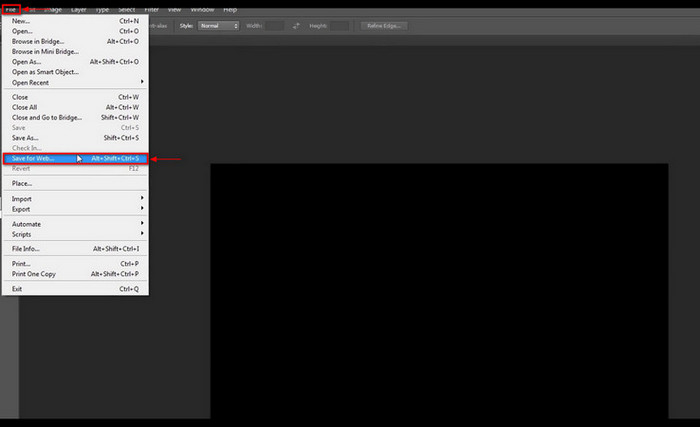
Poté pod tlačítkem předvolby vyberte GIF jako výstupní formát. Po dokončení klikněte na Uložit tlačítko ve spodní části obrazovky, které automaticky uloží váš výstup do vámi preferované složky.
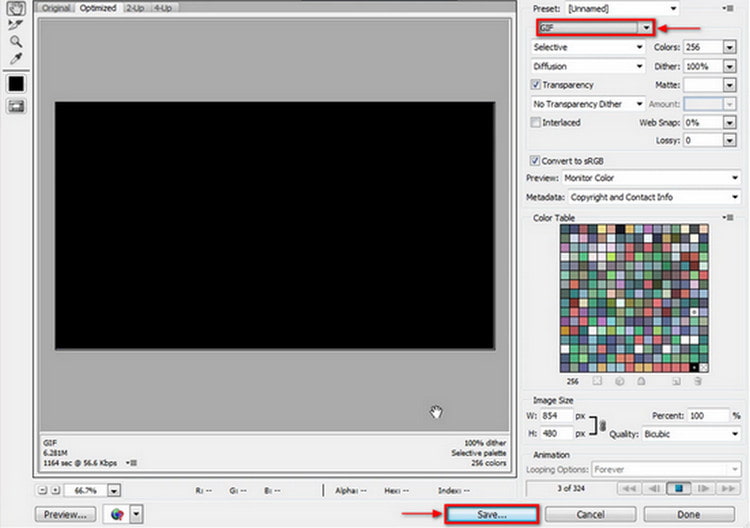
3. ArkThinker Free Video Converter Online
Pokud hledáte vynikající převodník do MP4 na GIF online, můžete se spolehnout ArkThinker Video Converter zdarma online. Má uživatelsky přívětivé rozhraní, které se snadno ovládá a naviguje. Tato platforma pro úpravy založená na prohlížeči je přístupná online, nevyžaduje přihlášení ke svému účtu a je zdarma. To vám umožní převádět neomezeně a může převést soubory libovolné velikosti. Tento webový nástroj dokáže převádět audio a video soubory do jiných formátů. Kromě toho si můžete stáhnout převedené soubory bez vloženého vodoznaku. Chcete-li změnit MP4 na GIF, postupujte podle následujících kroků.
Navštivte oficiální stránky
Navštivte oficiální stránky ArkThinker Free Video Converter Online nebo se spolehněte na přiložený odkaz.
Nahrajte své video MP4
V hlavním rozhraní webu klikněte na Začněte převádět video tlačítko, které vás přesměruje do vaší složky. Ze složky vyberte soubor MP4, který chcete převést do formátu GIF.
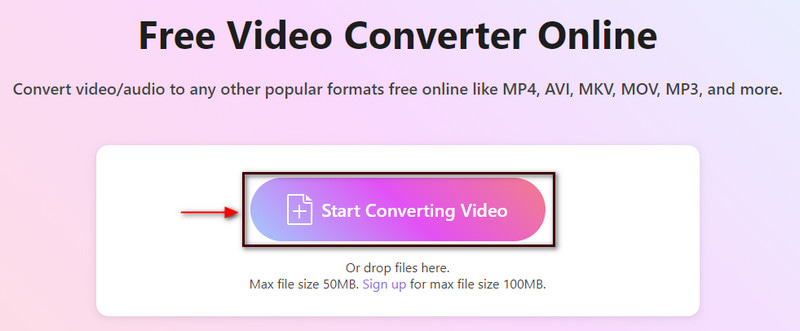
Vyberte výstupní formát GIF
Po přidání videa ve formátu MP4 můžete změnit výstupní formát. Na pravé straně obrazovky klikněte na rozevírací nabídku, kde jsou umístěny výstupní formáty. Ze seznamu výstupních formátů se podívejte a vyberte si GIF formát. Kromě toho můžete změnit rozlišení, snímkovou frekvenci a režim zoomu vašeho výstupu na Nastavení ikona.
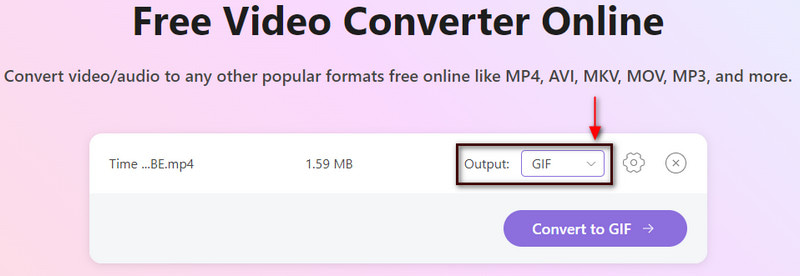
Převést na GIF
Jakmile budete hotovi, stiskněte Konvertovat na tlačítko GIF pro úspěšnou změnu formátu MP4 na formát GIF.
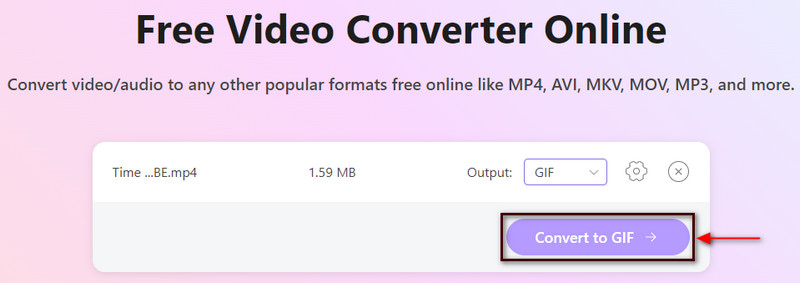
Část 3. Jak převést GIF na MP4
1. Převod
Convertio je konvertor souborů typu vše v jednom, který podporuje četné formáty zvuku, archivu, dokumentů, obrázků, videa a mnoho dalších. Jedná se o webový nástroj, který vám umožňuje převádět online bez stahování jakéhokoli programu. Tento online nástroj dokáže převést GIF na MP4 online. Soubor GIF můžete převést do formátu MP4 v několika jednoduchých krocích. Postupujte podle uvedených kroků a zjistěte, jak převést GIF do formátu MP4.
V první řadě navštivte oficiální stránky Convertio. Ve střední části webu klikněte na Vyberte Soubory a automaticky se otevře složka na ploše. Ze složky vyberte soubor GIF, který chcete převést na MP4.
Jakmile je váš GIF umístěn na rozhraní webu, přejděte na rozevírací seznam klikněte na GIF, pak MP4 formát. Poté uvidíte a Připraveno text v zelené barvě, který vám umožní převést váš GIF do formátu MP4.
Jakmile budete hotovi, stiskněte Konvertovat zahajte proces převodu a počkejte, dokud nebude dokončen. Poté klikněte na Stažení tlačítko pro uložení videa do vaší složky.

2. EZGIF
EZGIF je webový nástroj pro úpravy, ke kterému máte přístup online, nebude vás žádat o přihlášení k vašemu účtu a je zdarma. Tento online nástroj má vestavěnou funkci převodníku GIF na MP4, která vám umožní převést soubor. Tento online nástroj má jednoduché rozhraní, které se snadno ovládá a ovládá. Tento webový nástroj podporuje různé video formáty, jako je MP4, AVI, WebM, FLV, WMV a mnoho dalších populárních video formátů. Chcete-li začít, postupujte podle níže uvedených kroků.
V první řadě přejděte na oficiální stránky EZGIF. V hlavním rozhraní webu klikněte na GIF do MP4 vedle položky Video to GIF.
Pod lištou nabídek uvidíte Sekce převodníku GIF na MP4, kam nahrajete svůj GIF. Klikněte na Vyberte soubor tlačítko pro přidání GIF, který chcete převést na MP4. Můžete také vložit adresu URL, pokud vaše video pochází z internetu. Poté klikněte na Nahrajte video! tlačítko pro úspěšné přidání vašeho GIF.
Po načtení GIF zadejte čas začátku a čas konce videa. Zachová pouze váš vstupní čas a vynechá ostatní části.
Až budete hotovi, stiskněte Převést na MP4! pro zahájení převodu. Počkejte několik sekund, než se zobrazí převedený MP4 na GIF.
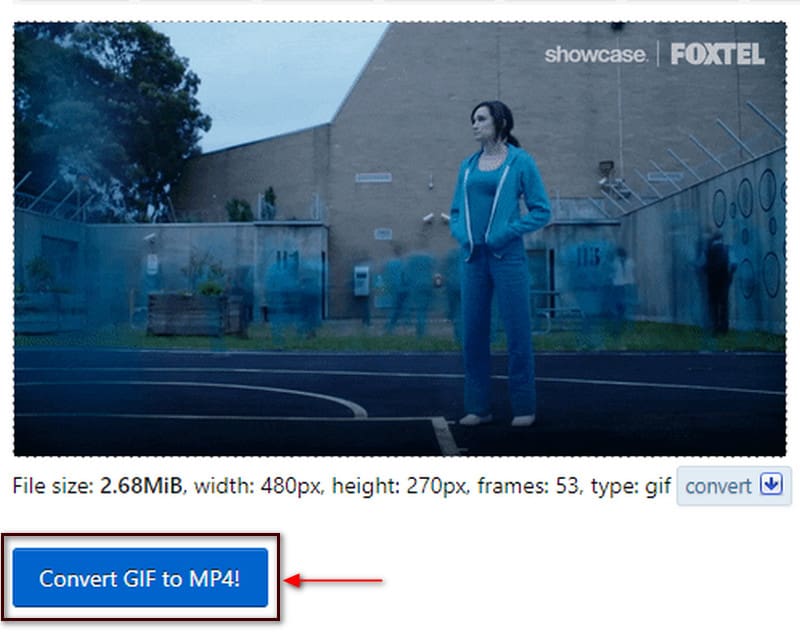
3. CloudConvert
Dalším nástrojem, ke kterému máte přístup online, je CloudConvert. Tento webový program vám umožňuje převádět video soubory na online nastavení. Podporuje více než 200 formátů video souborů, kde můžete změnit velikost souboru, kvalitu a rozlišení. Pokud chcete svůj GIF převést během několika sekund, tento online nástroj to dokáže. Pomocí uvedených kroků převeďte GIF na MP4 online pomocí tohoto nástroje pro převod.
Navštivte ve svém prohlížeči oficiální web CloudConvert. V hlavním rozhraní klikněte na + Vyberte Soubor tlačítko pro nahrání GIF, který chcete převést do formátu MP4.
Po přidání GIF se zobrazí rozbalovací nabídka, kde můžete najít formáty souborů. Klikněte na rozevírací nabídku a vyberte MP4 ze seznamu dostupných formátů.
Po dokončení můžete nyní převést video GIF do formátu MP4.
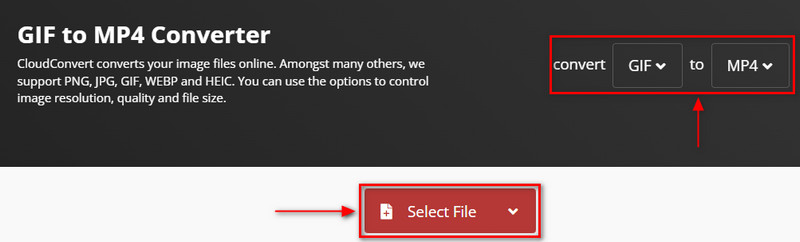
Část 4. Časté dotazy o MP4 a GIF
Je MP4 těžší než GIF?
GIF bude mít po převedení větší velikost souboru než MP4, i když je zdrojem videa. Například 10sekundový videoklip odpovídá 2 MB ve formátu MP4, ale stejný klip ve formátu GIF může zabrat více než 20 MB.
Proč je GIF větší než MP4?
GIF se skládá z více snímků, takže čím delší doba trvání, tím více snímků má. Když je 2sekundové video převedeno na GIF, může obsahovat více než 20 obrázků v jednom souboru.
Jsou soubory GIF vysoce kvalitní?
GIF má pouze 256 barev, což znamená, že nemá vysoce kvalitní fotografie, protože má pouze omezené barvy.
Závěr
V současné době existuje mnoho offline a online aplikací, ke kterým můžete přistupovat a převádět jeden formát souboru do druhého. Pokud hledáte, najdete spoustu aplikací Převodník MP4 na GIF. Tento příspěvek poskytl několik nástrojů, na které se můžete spolehnout při převodu MP4 do formátu GIF. Pomocí výše uvedených nástrojů můžete své video MP4 převést na GIF.
Co si myslíte o tomto příspěvku? Kliknutím ohodnotíte tento příspěvek.
Vynikající
Hodnocení: 4.9 / 5 (na základě 215 hlasy)
Relativní články
- Převést video
- Převod MP4 na MP3 zdarma online – snadný nástroj od ArkThinker
- ArkThinker bezplatný převodník MOV na MP4 online [snadné použití]
- Špičkový Video Trimmer K dispozici pro Windows, Mac, Android a iOS
- Jak vytvořit Instagram filtr pomocí vynikajících nástrojů
- Snadné pokyny, jak oříznout video na Snapchat
- Nejjednodušší způsoby, jak zkrátit video na různých zařízeních
- 3 způsoby, jak přidat text do videa pomocí online a offline nástrojů
- Metody přidání vodoznaku do GIF a odstranění vodoznaku na GIF
- Jak vytvořit Instagram filtr pomocí vynikajících nástrojů
- Snadné způsoby, jak přidat fotografii do videa online a offline



